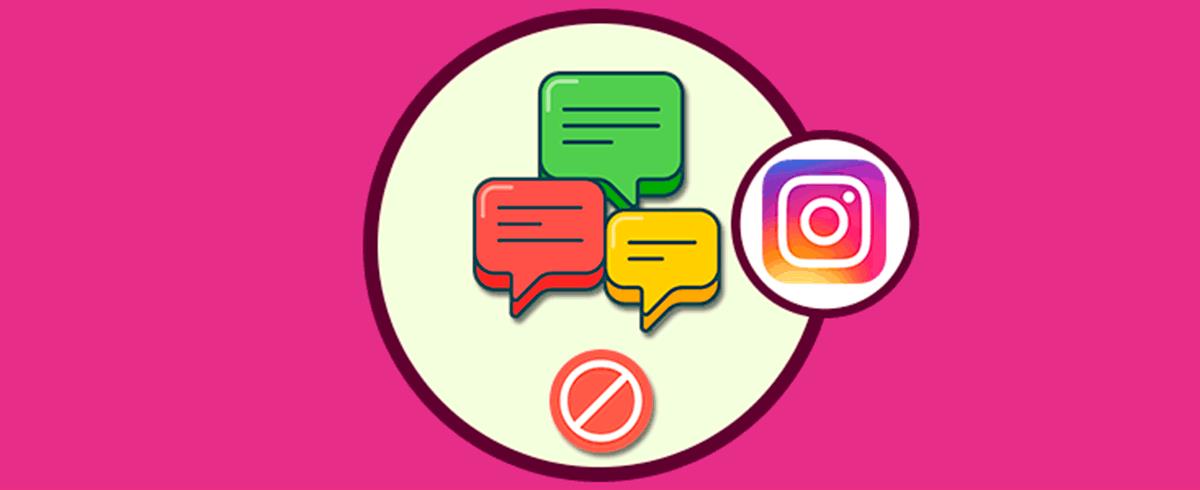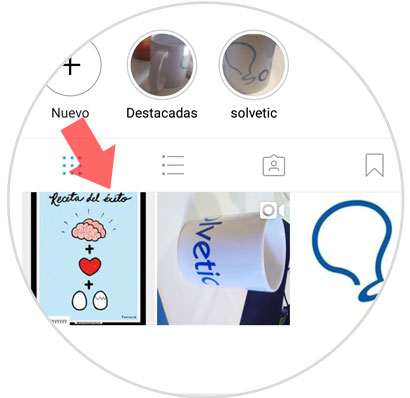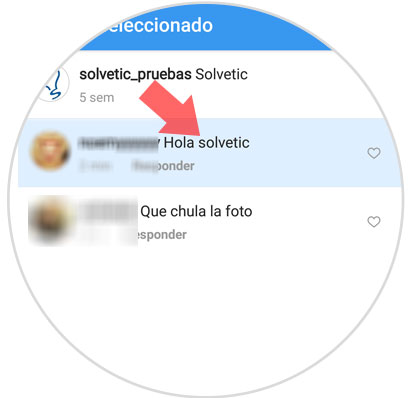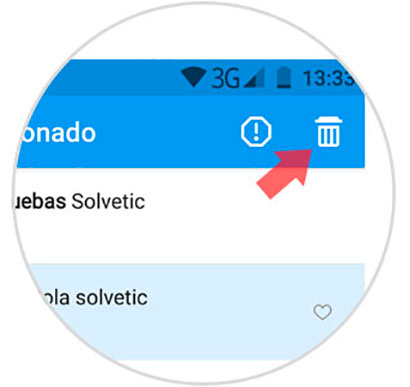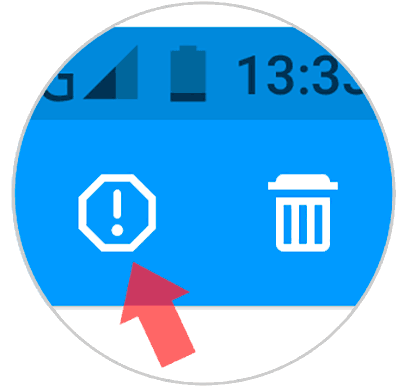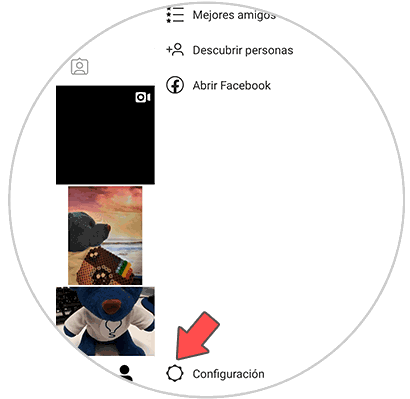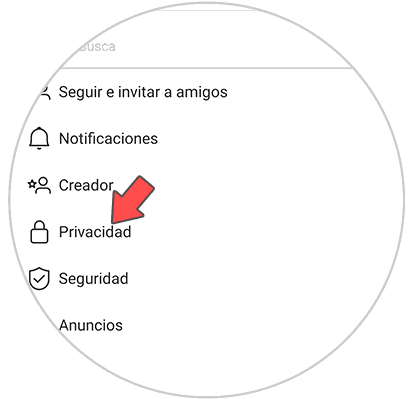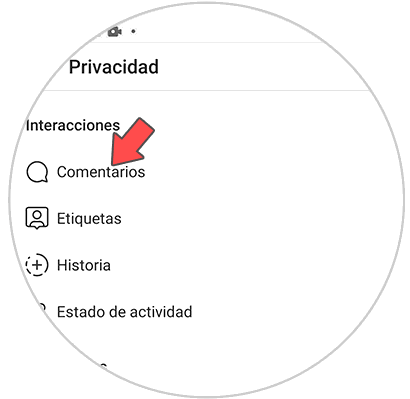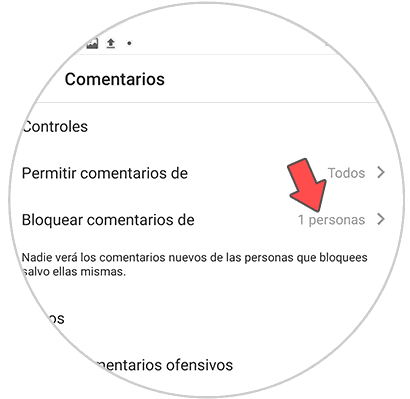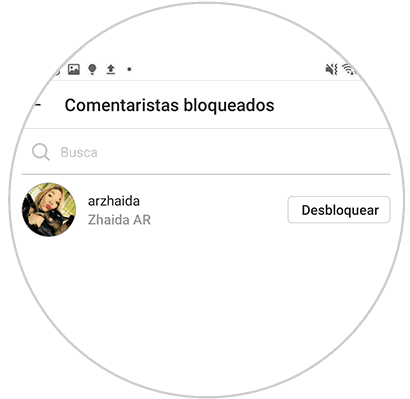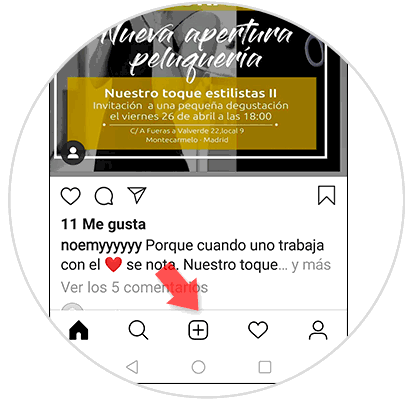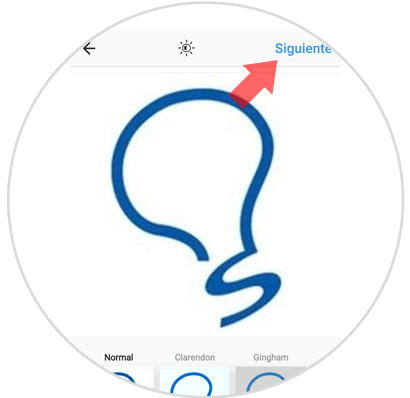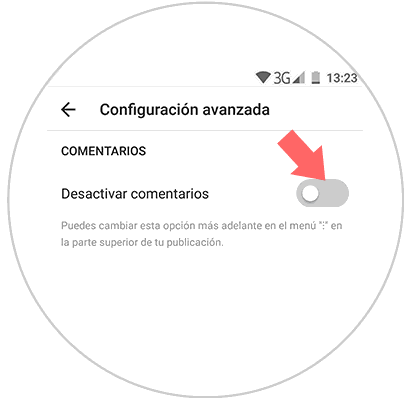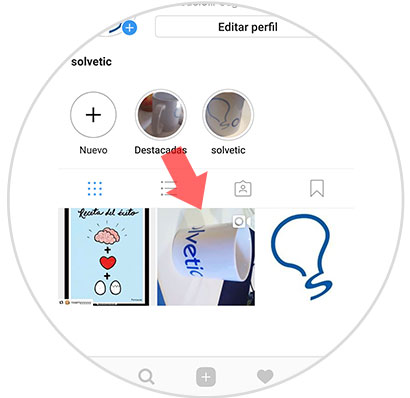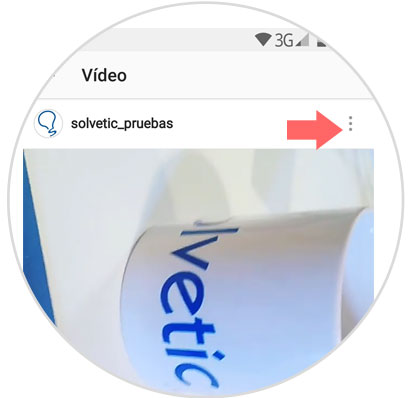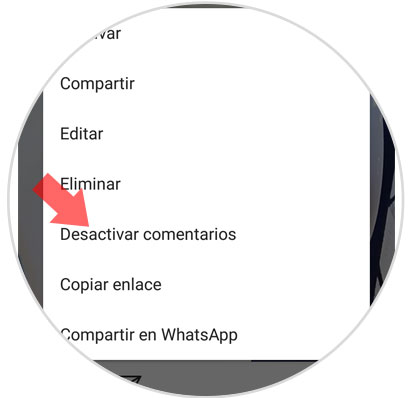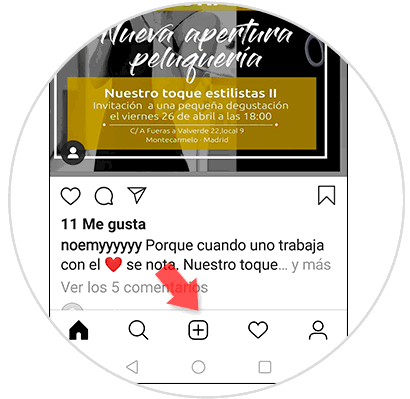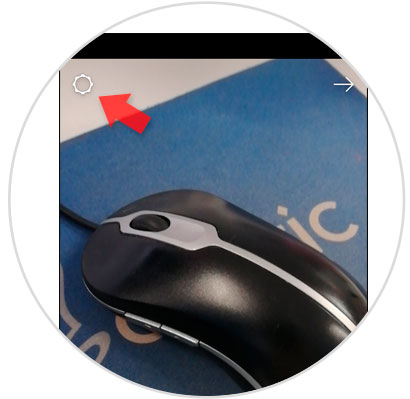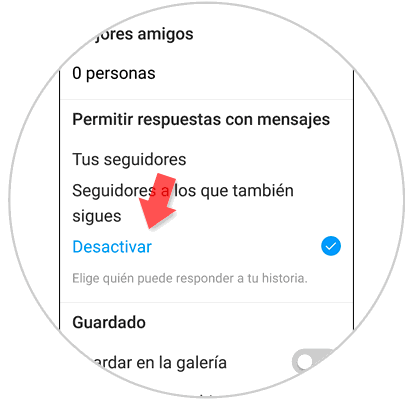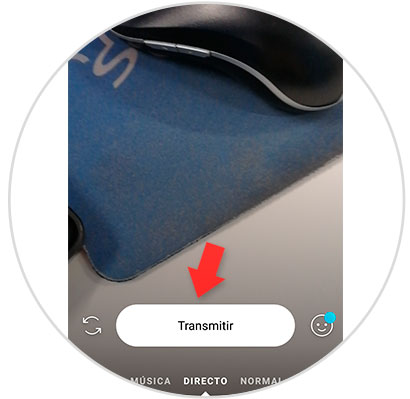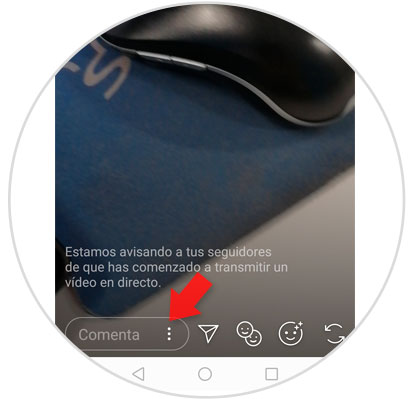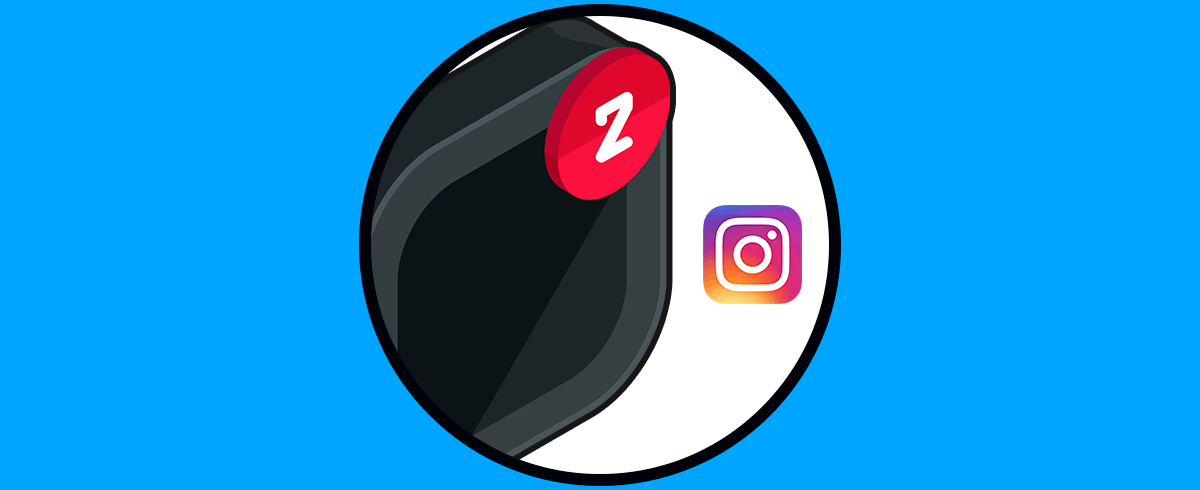Instagram es una de las redes sociales más utilizadas por los usuarios y que cobra cada vez más protagonismo entre ellos. La red social que comenzó siendo un muro en el que se colgaban fotos acompañadas de comentarios ha ido evolucionando hasta ser lo que hoy en día es. Instagram ha incorporado filtros, historias de 24 horas, superzoom, encuestas, vídeos en directo y montones de nuevas funciones más, pero los comentarios en imágenes en Instagram estuvieron desde el principio en la red social.
No cabe duda de que esta red social es una de las más activas en la actualidad y una de las que más contenido a nivel de fotos y vídeos mueve entre todos sus usuarios. Es por ello que las posibilidades que ofrece suelen ser bastante amplias.
Si es cierto que normalmente no suele ser así, pero a veces puede pasar que un usuario con malas intenciones haga comentarios en nuestras fotos de mal gusto o desafortunados que no nos apetece tener ahí. No tienes que borrar la foto para eliminar esto ya que Instagram te da la opción de desactivar los comentarios dentro de una foto o de eliminarlos y hoy en Solvetic te explicaremos cómo se hace:
1Cómo borrar un comentario en Instagram
Si lo que quieres es eliminar de manera definitiva un comentario en una foto por el motivo que sea tendrás que hacer lo siguiente:
Busca la foto en tu muro de Instagram o la foto que comentaste y pulsa sobre ella.
Pulsa de forma continuada sobre el comentario que quieres eliminar, se marcará con un sombreado en color gris.
Cuando realices este acto aparecerá en la esquina superior izquierda un icono de una papelera. Pulsa sobre él y se eliminará el comentario.
2Cómo borrar un comentario en Instagram iPhone
En el caso de quieras llevar a cabo este proceso y borrar un comentario desde un teléfono iPhone el procedimiento que tienes que llevar a cabo es muy parecido al que acabamos de ver pero no es igual. Es por ello que a continuación te vamos a mostrar todos los pasos que debes seguir para saber cómo puedes borrar tanto un comentario que hayas hecho en una publicación como uno que te hayan hecho en alguna de tus publicaciones.
En el siguiente vídeo podrás ver todos los pasos que debes seguir para saber cómo llevar a cabo este proceso de manera detallada desde un iPhone. Para ello entra en el siguiente enlace de YouTube que aparece a continuación.
3Cómo ocultar/ eliminar un comentario de Instagram
Otra de las opciones que tienes, es bloquear los comentarios de una determinada persona en Instagram de modo que todo aquello que escriba solo lo podrá ver ella, porque para todos tus demás contactos esos comentarios no existirán.
Lo primero que debes hacer es entrar en tu cuenta de Instagram y seleccionar "Configuración"
Una vez dentro de la configuración, tienes que seleccionar "Privacidad"
Ahora debes ir al apartado de "Comentarios"
Ahora entra dentro de "Bloquear comentarios de"
Selecciona la persona a la que quieres bloquear los comentarios.
Una vez hecho esto, todos aquellos comentarios que haga esa persona en tu cuenta de Instagram solo podrá verlos ella.
4Cómo desactivar comentarios Instagram
Desactivar los comentarios en una foto antes de publicar te servirá para que ningún usuario pueda comentar en ella (para bien o para mal). Para hacer esto deberás seguir estos pasos:
En tu perfil de Instagram pulsa el icono “ + “ para agregar una imagen, que podrás hacer directamente desde la cámara o añadir desde la galería.
Elegida la imagen pulsa en “Siguiente”. Si quieres puedes añadir un filtro, si es así hazlo y pulsa “Siguiente”.
Ahora aparecerá una pantalla donde puedes ponerle un pie a la foto y elegir si quieres que tu publicación aparezca en más redes sociales. Abajo del todo verás la opción “Configuración avanzada” Pulsa aquí.
En configuración avanzada está la opción “Desactivar comentarios” Desliza la pestaña hacia la derecha y nadie podrá dejar comentarios en tu publicación.
4Cómo desactivar comentarios en foto publicada Instagram
También puedes desactivar los comentarios de una foto ya publicada, así haya los que haya nadie podrá verlos y desaparecerán de la foto
Para esto tendrás que seguir estos pasos:
Pulsa en tu muro sobre la publicación en la que quieres desactivar los comentarios
Pulsa en el icono situado en la esquina superior derecha de los tres puntos verticales.
Aparecerá una ventana emergente. Pulsa en desactivar comentarios y desparecerán de la foto automáticamente.
5Cómo bloquear comentarios en historias en Instagram
También va a ser posible bloquear comentarios en las historias de Instagram, y así, cuando publiquemos una historia dentro de la red social, evitar que una persona pueda comentar en la misma. Para esto vas a tener que seguir los pasos que te vamos a enumerar a continuación.
Lo primero que tienes que hacer, va a ser pulsar en el icono de la cámara situado en la esquina superior izquierda. Pulsa aquí para acceder al apartado en el que podemos crear las historias de Instagram.
Aquí, de nuevo en la esquina superior izquierda, vas a encontrar un icono de una rueda o engranaje. Pulsa aquí para acceder a la configuración de las historias de Instagram.
Ahora, vas a ver el apartado de “Permitir respuestas con mensajes” y dentro del mismo tres opciones. Pulsa “Desactivar” y habrás bloqueado los comentarios en las historias de Instagram.
6Cómo quitar comentarios Instagram directo
También va a ser posible desactivar o bloquear los comentarios en los vídeos en directo que realizamos, y así cuando hagamos una retransmisión en directo las personas que sigan este vídeo no van a poder comentar en el mismo. Para esto los pasos a seguir son los que te vamos a enumerar a continuación:
Primero, tienes que acceder a las historias de Instagram pulsando en el icono de la cámara en la esquina superior izquierda en tu perfil de Instagram.
Ahora, en la barra inferior tienes que posicionar la flecha apuntando en la opción “Directo” y vas a tener que pulsar en el botón de “Transmitir”.
Ahora, cuando haya comenzado la emisión del vídeo el directo, en la parte inferior de la pantalla va a aparecer una barra para escribir y 3 puntos en vertical en el lado derecho de la misma. Pulsa sobre los 3 puntos.
Ahora, va a aparecer una ventana emergente, donde vas a tener que seleccionar la opción “Desactivar comentarios” y así vas a impedir que nadie comente en tu vídeo en directo de Instagram.
Así de sencillo es desactivar y eliminar comentarios de las fotos de Instagram.